에 의해 아샤 나약
소프트웨어 설치에 문제가 있습니까? "7-Zip은 임시 폴더 아카이브를 만들 수 없습니다"라는 오류 팝업이 표시됩니까? 걱정하지 마세요. 임시 폴더 아카이브 오류를 생성할 수 없음을 제거하는 데 도움이 되는 네 가지 수정 사항이 있습니다.
목차
수정 1: 임시 폴더 지우기
1단계: 누르기 승리 + R 실행 명령을 엽니다.
2단계: 입력 온도 그리고 누르다 입력하다.

3단계: 를 눌러 모두 선택 Ctrl + A 그리고 누르다 삭제.
4단계: 누르기 승리 + R 실행 명령을 엽니다.
5단계: 입력 %temp% 그리고 누르다 입력하다.
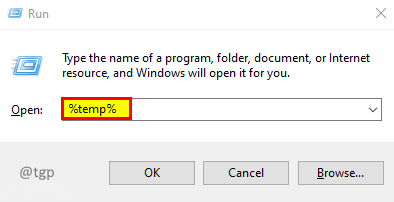
6단계: 를 눌러 모두 선택 Ctrl + A 그리고 누르다 삭제.
7단계: 누르기 승리 + R 실행 명령을 엽니다.
8단계: 입력 프리페치 그리고 누르다 입력하다.
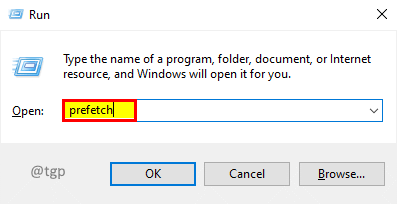
9단계: 를 눌러 모두 선택 Ctrl + A 그리고 누르다 삭제.
10단계: 설정 파일로 애플리케이션을 다시 설치해 보십시오.
수정 2: 환경 변수를 C:\Windows\Temp로 변경
1단계: 누르기 승리 + R 실행 명령을 엽니다.
2단계: 입력 sysdm.cpl 그리고 누르다 입력하다.

3단계: 시스템 속성 창에서 고급의 탭 및 클릭 환경 변수.

4단계: 더블클릭 온도 사용자 변수에서 편집합니다.

5단계: 사용자 변수 편집 창에서 변수 값을 다음으로 설정합니다. C:\Windows\Temp 클릭 좋아요.
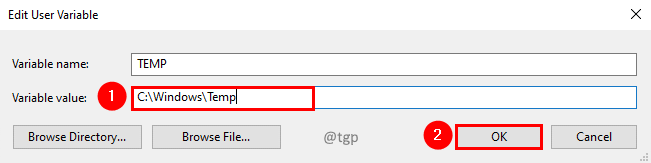
6단계: 마찬가지로 TMP 사용자 변수에서 편집합니다.

7단계: 사용자 변수 편집 창에서 TMP 변수를 값으로 설정합니다. C:\Windows\Temp 클릭 좋아요.
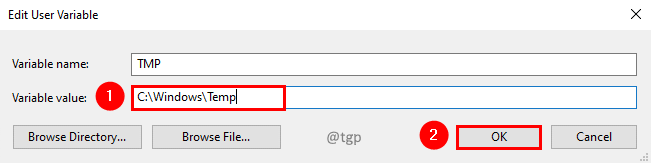
8단계: 변경 사항이 적용되도록 시스템을 다시 시작합니다.
9단계: 설치 파일을 사용하여 애플리케이션을 다시 설치해 보십시오.
수정 3: 환경 변수를 C:\Temp로 변경
1단계: 누르기 승리 + R 실행 명령을 엽니다.
2단계: 입력 sysdm.cpl 그리고 누르다 입력하다.

3단계: 시스템 속성 창에서 고급의 탭 및 클릭 환경 변수.

4단계: 더블클릭 온도 사용자 변수에서 편집합니다.

5단계: 사용자 변수 편집 창에서 변수 값을 다음으로 설정합니다. C:\Temp 클릭 좋아요.
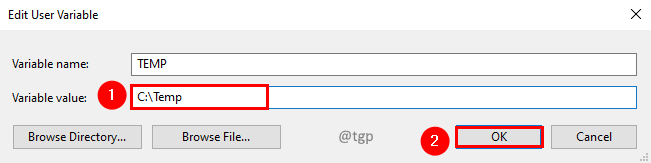
6단계: 마찬가지로 TMP 사용자 변수에서 편집합니다.

7단계: 사용자 변수 편집 창에서 변수 값을 다음으로 설정합니다. C:\Temp 클릭 좋아요.
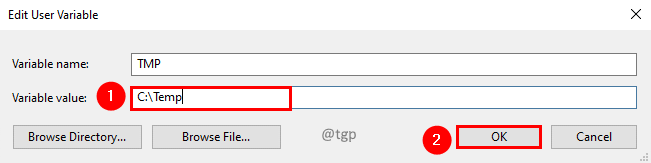
8단계: 변경 사항이 적용되도록 시스템을 다시 시작합니다.
9단계: 설치 파일을 사용하여 애플리케이션을 다시 설치해 보십시오.
수정 4: 관리자 권한으로 실행
1 단계: 마우스 오른쪽 버튼으로 클릭 설정 파일에서 선택하고 관리자로 실행합니다.
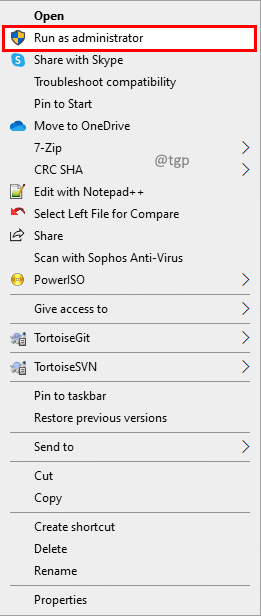
그게 다야. 이 기사가 유익한 정보가 되었기를 바랍니다.
이러한 수정 사항으로 문제를 해결할 수 있는지 여부를 댓글로 알려주세요.
읽어 주셔서 감사합니다.


